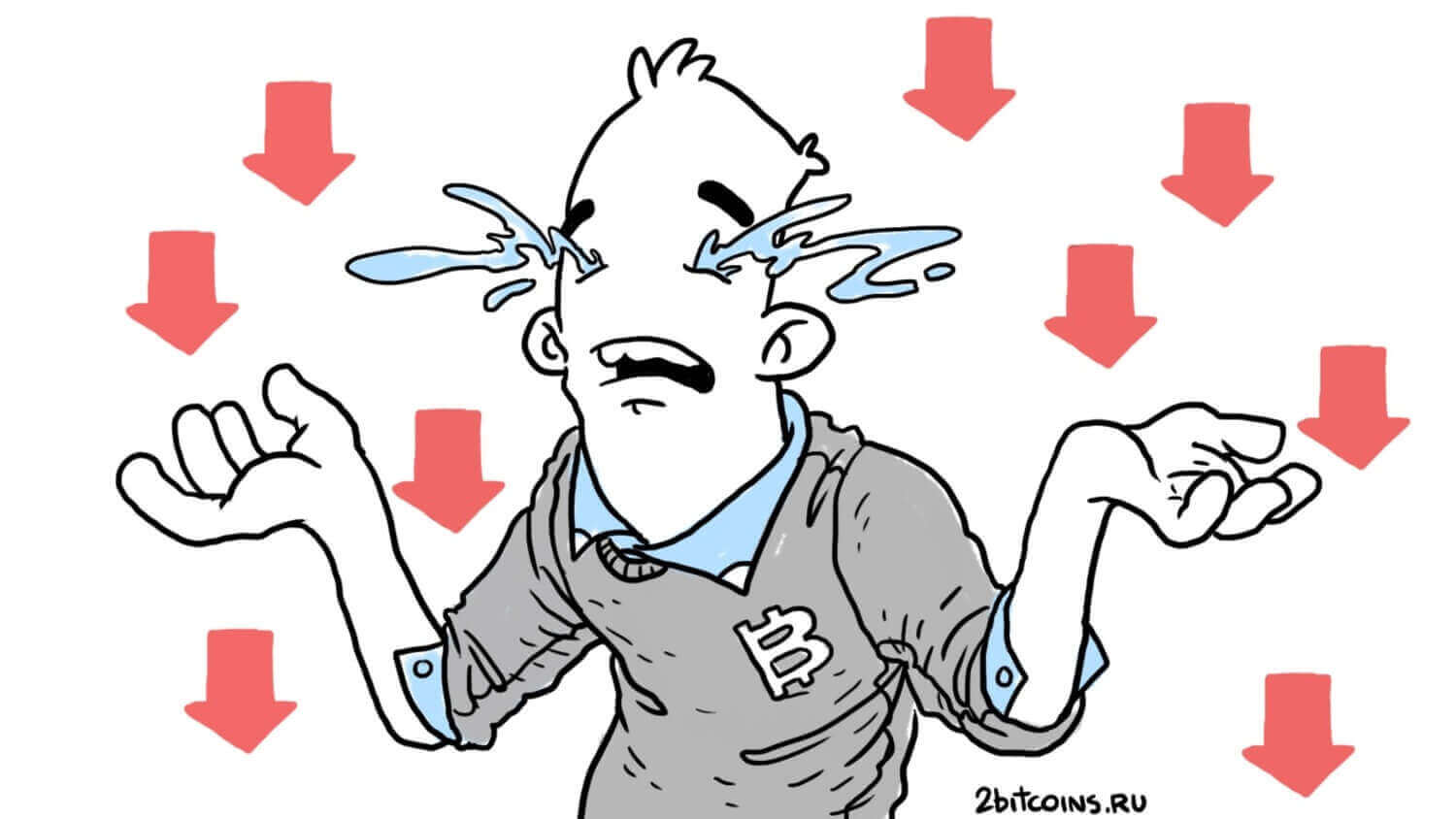Как добавить AirDrop в Dock для быстрого доступа
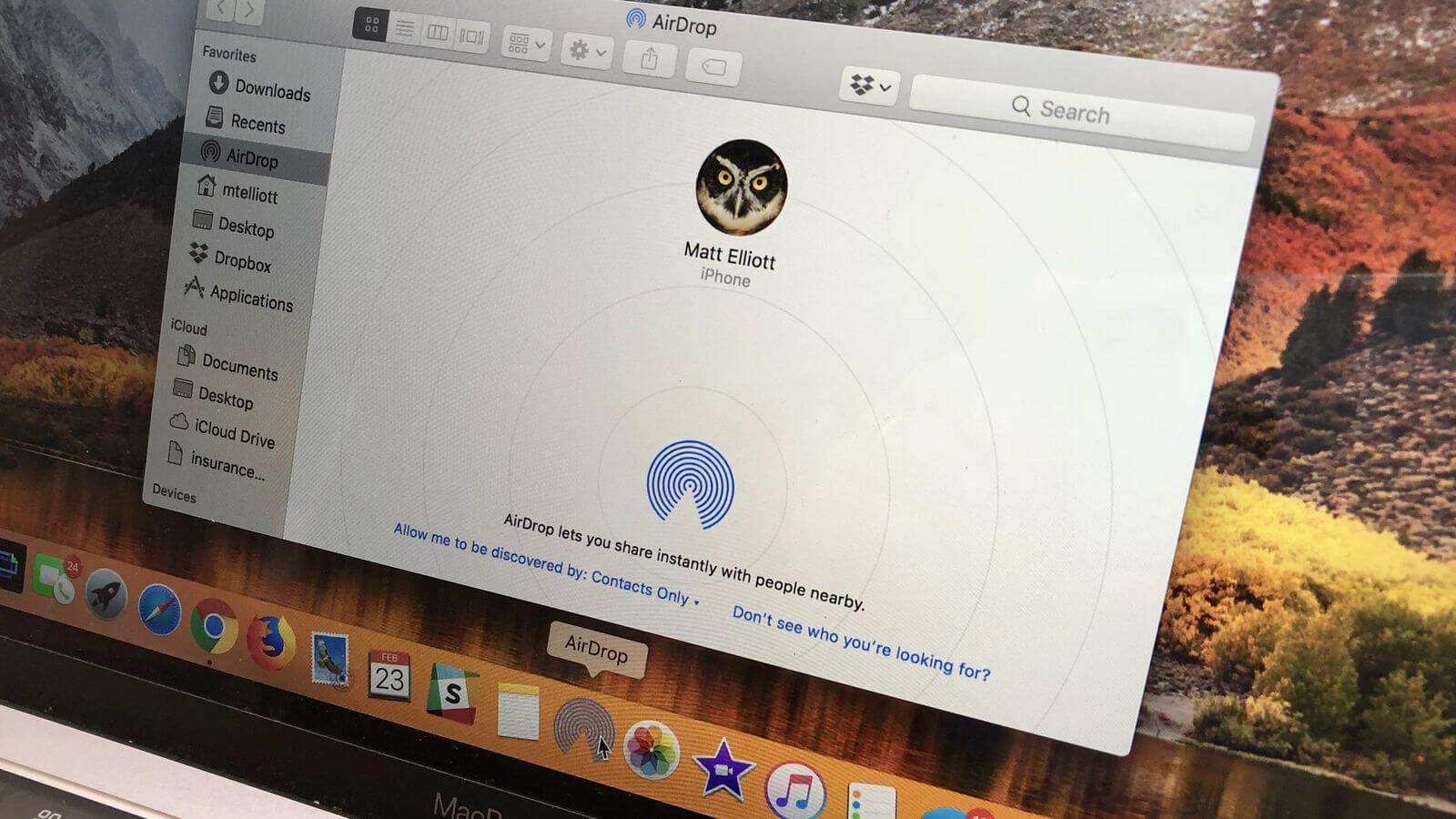
AirDrop – быстрый и удобный инструмент для передачи данных между Mac и iOS-устройствами. Благодаря этой функции можно легко отправить фотографии, видео или любые другие данные на устройства, находящиеся поблизости. Как мы знаем, получить доступ к нему можно из Finder, однако это не самый быстрый способ. Сегодня мы рассмотрим, как разместить AirDrop прямо в Dock.
На сегодняшний день есть два способа это сделать.
Первый метод
- Открываем Finder.
- Вводим непосредственно в окне поиска файлового менеджера «Finder». Поиск должен осуществляться во вкладке «Этот Mac».
- Нажимаем правую кнопку и выбираем «Показать содержимое пакета».
- Откроется содержимое приложения. Переходим в папку Contents – Applications.
- Здесь мы можем наблюдать несколько приложений, среди которых и будет AirDrop. Переносим его непосредственно в Dock.

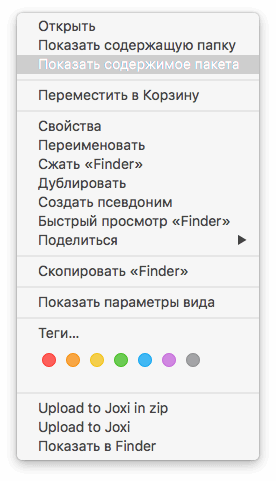
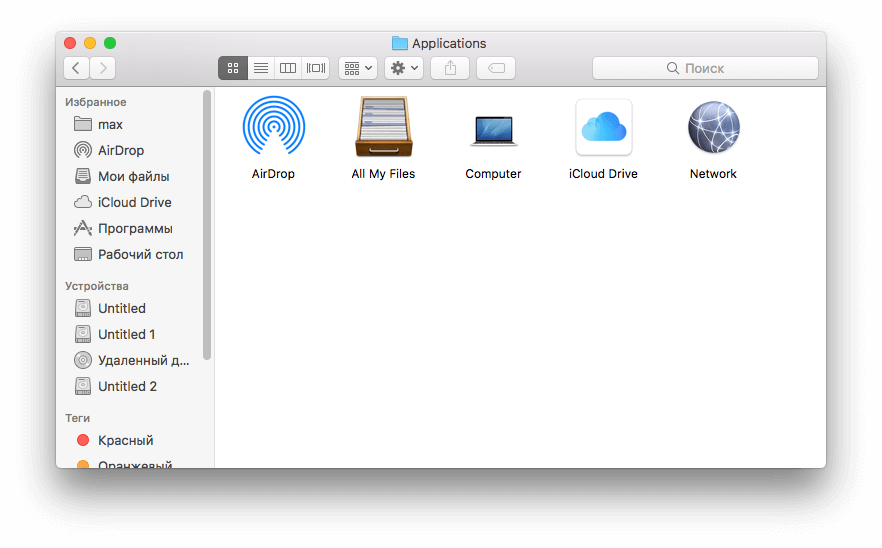

Подобным образом можно поступить и с другими приложениями, которые находятся в папке, если они вам необходимы.
Второй метод
- Открываем Finder.
- В меню выбираем: Переход – Переход к папке или используем сочетание клавиш Shift + Command + G
- В появившемся окне вводим следующий адрес:
/System/Library/CoreServices/Finder.app/Contents/Applications/ - Нажимаем Enter. Здесь мы увидим папку со всеми компонентами Finder. Перетягиваем необходимые приложениея в Dock.

Вот так легко можно настроить быстрый доступ к системным приложениям.